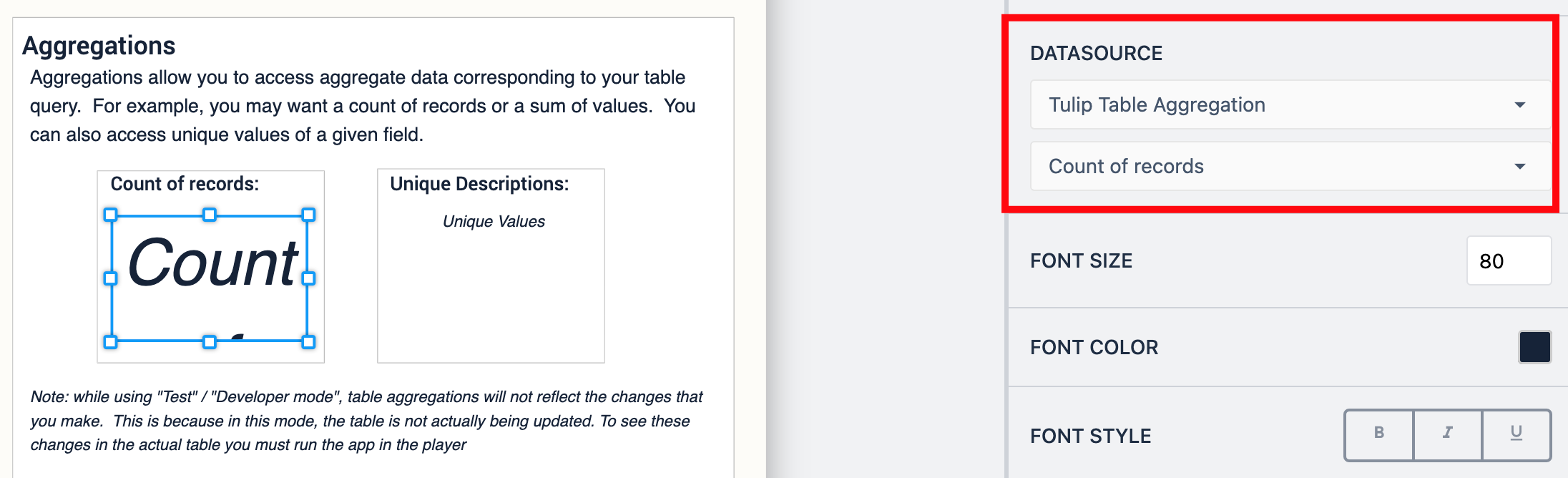As tabelas são o local para armazenar seus dados. O aplicativo Using Tables apresenta o aplicativo Using Tables pré-instalado em sua instância do Tulip.
Finalidade
O armazenamento de dados a longo prazo é fundamental para a visibilidade da produção e a análise da causa raiz. As tabelas do Tulip são o local perfeito para armazenar seus dados.
Este guia o guiará pelo aplicativo Using Tables que vem pré-instalado em sua instância do Tulip. Esse aplicativo abrange muitas das operações básicas que você pode precisar ao interagir com seus dados, mas não é uma lista exaustiva de tudo o que pode ser feito. Para obter mais informações sobre tabelas, consulte estes artigos:
- Organização de dados no Tulip
- Uma visão geral das tabelas do Tulip
- Criando sua primeira tabela Tulip
- Consultas e agregações da tabela Tulip
Como este aplicativo funciona
Este aplicativo está dividido em seis etapas. As etapas podem ser consideradas como diferentes visualizações que um usuário pode ver. Este documento será organizado por essas etapas. Cada etapa aborda uma função central diferente que você pode precisar para interagir com seus dados.
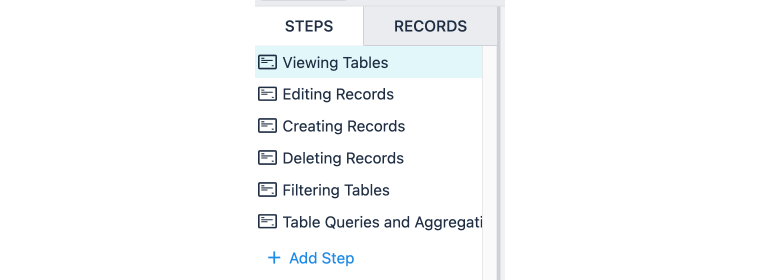
Etapa do aplicativo Viewing Tables
[Mergulho profundo no widget de tabela interativa] (https://support.tulip.co/docs/displaying-interactive-lists-of-table-records-or-connector-output-in-apps)
A visualização de uma tabela completa em um aplicativo geralmente é a primeira etapa para os usuários interagirem com os dados existentes. O widget de tabela incorporado permite que os usuários vejam e interajam com as tabelas diretamente. Quando os usuários selecionam uma linha na tabela, esse registro é automaticamente carregado no espaço reservado para registro da tabela e pode ser editado nos acionadores.
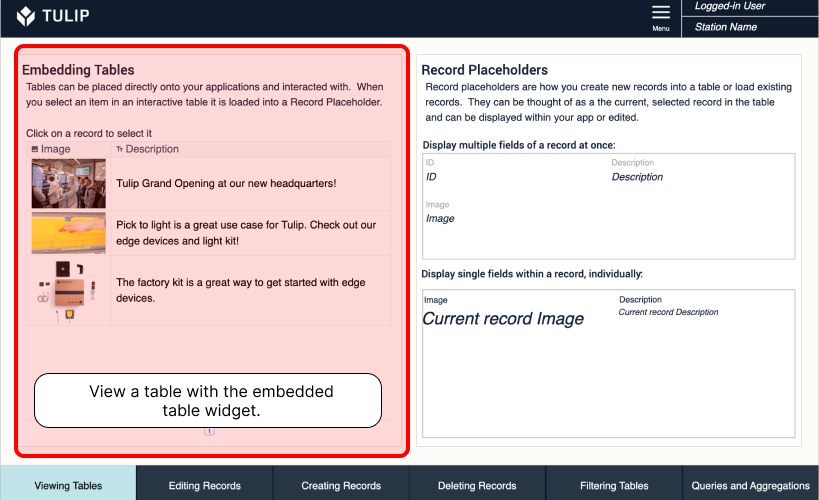
Quando um registro é carregado em um placeholder, a visualização dos dados desse registro é simples. É possível exibir um campo de registro ou qualquer um ou todos os campos de registro com o widget de registro de tabela.
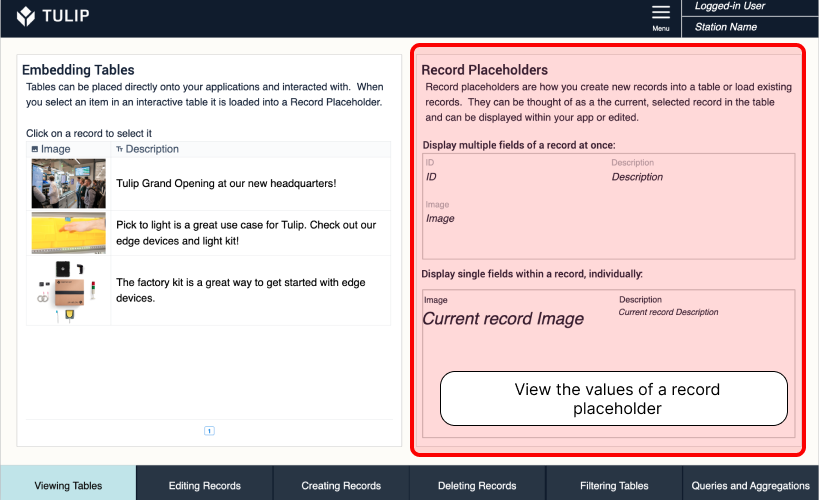
Etapa do aplicativo de edição de registros
A edição de dados de tabela existentes é essencial para a visibilidade do processo. A edição de registros pode ser usada para rastrear o status de conclusão de um pedido, atualizar o usuário responsável por uma auditoria ou praticamente qualquer outra coisa.
Antes de editar um registro, ele deve ser carregado no espaço reservado para registro. Visão geral dos placeholders de registro Clicar em um registro no widget de tabela incorporado o carregará no placeholder.
As entradas individuais em seu aplicativo podem ser vinculadas diretamente aos campos da tabela. Isso evita o trabalho de usar um acionador para gravar um valor variável em uma tabela e evita que o usuário tenha de clicar em um botão para executar esse acionador.
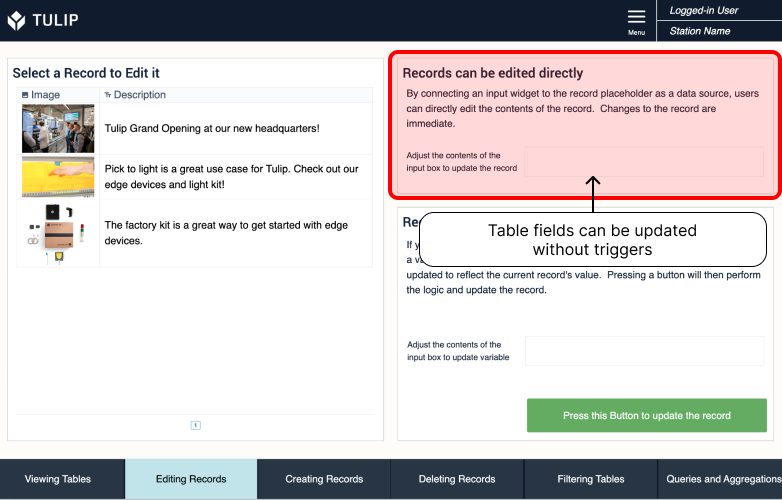
Se você quiser executar verificações adicionais na entrada do usuário antes de gravar na tabela, os acionadores também podem gravar em tabelas.
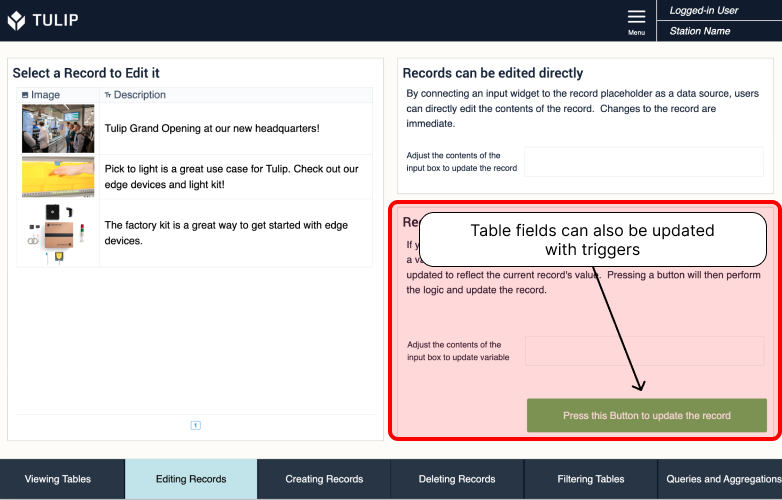
Etapa do aplicativo de criação de registros
A criação de novos registros é uma técnica fundamental a ser dominada para criar insights significativos sobre os dados. As principais etapas para a criação de registros são as seguintes:
- Crie um registro com um ID exclusivo e atribua-o a um espaço reservado para registro.
- Escreva valores em cada campo de registro da tabela.
- (Opcional) Limpar o valor das variáveis que estão sendo gravadas na tabela.
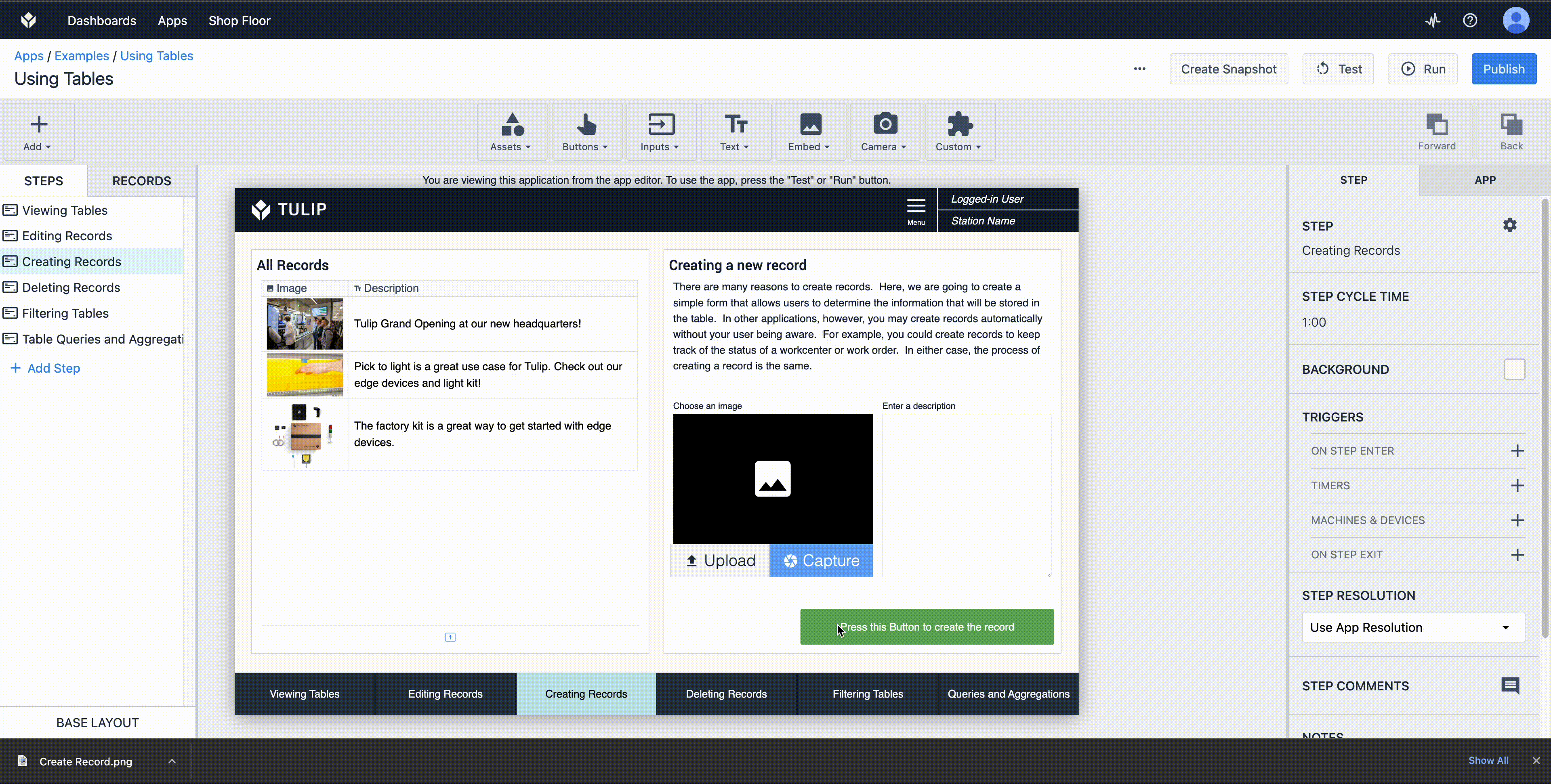
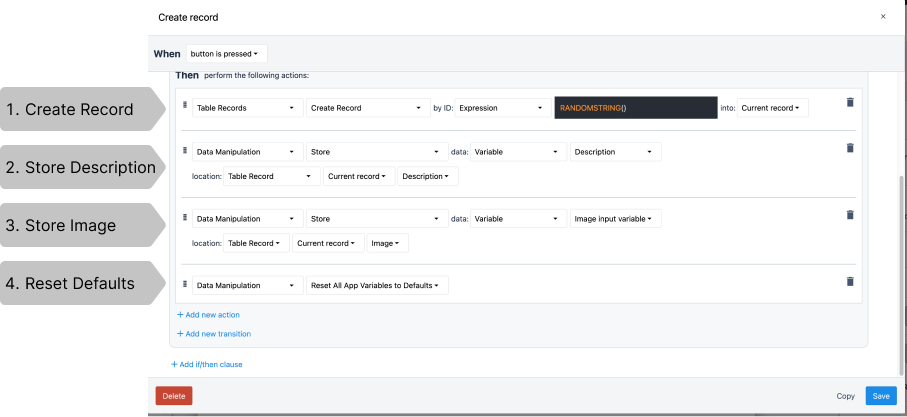
Etapa do aplicativo para excluir registros
A exclusão de registros não é um recurso que será necessário com frequência, mas pode ser útil para remover dados incorretos. Os registros da tabela não podem ser excluídos enquanto estiverem carregados em um espaço reservado em qualquer estação Tulip em execução. Na prática, isso significa que você não pode fazer com que um usuário selecione um registro de uma tabela interativa e, em seguida, usar um acionador para excluir esse registro. Para contornar isso, faremos o seguinte:
- Verificar se um registro está carregado, se estiver...
- Armazenar o ID do registro em uma variável
- Limpar o espaço reservado para o registro
- Excluir o registro com o ID correspondente à nossa variável.
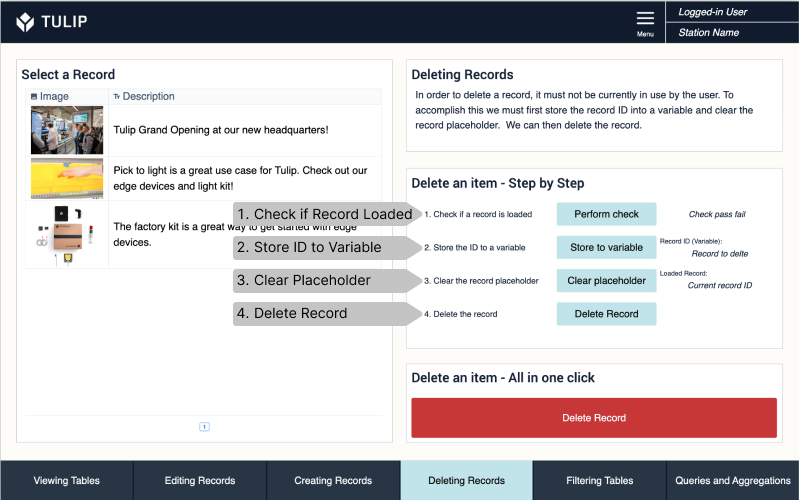
Todas essas etapas também podem ser consolidadas em um único acionador.
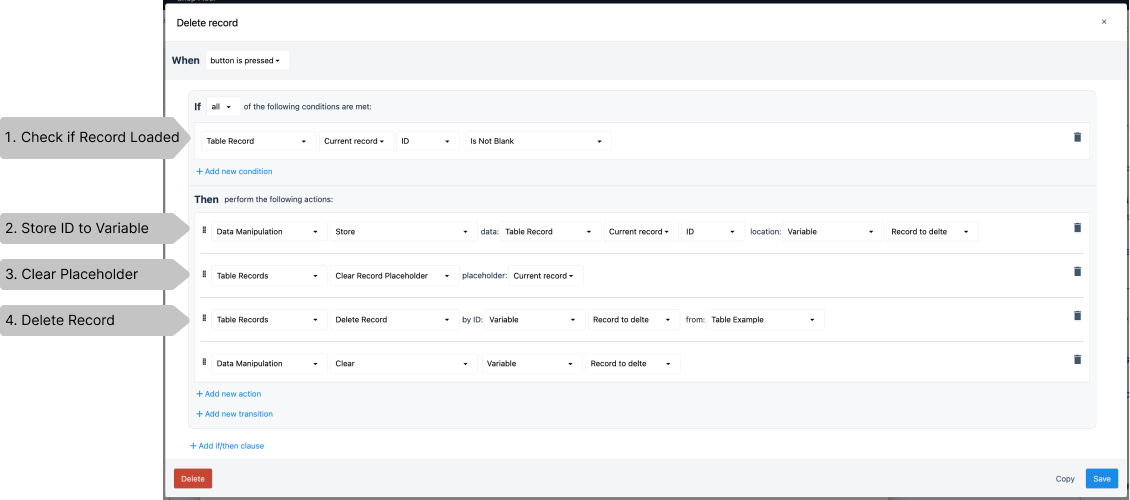
Etapa do aplicativo de filtragem de tabelas
A filtragem de tabelas é uma ferramenta útil para limitar os registros com os quais os usuários podem interagir. Talvez você queira classificar a ordem em que o status é INCOMPLETO ou ocultar todos os registros atribuídos a outra linha.
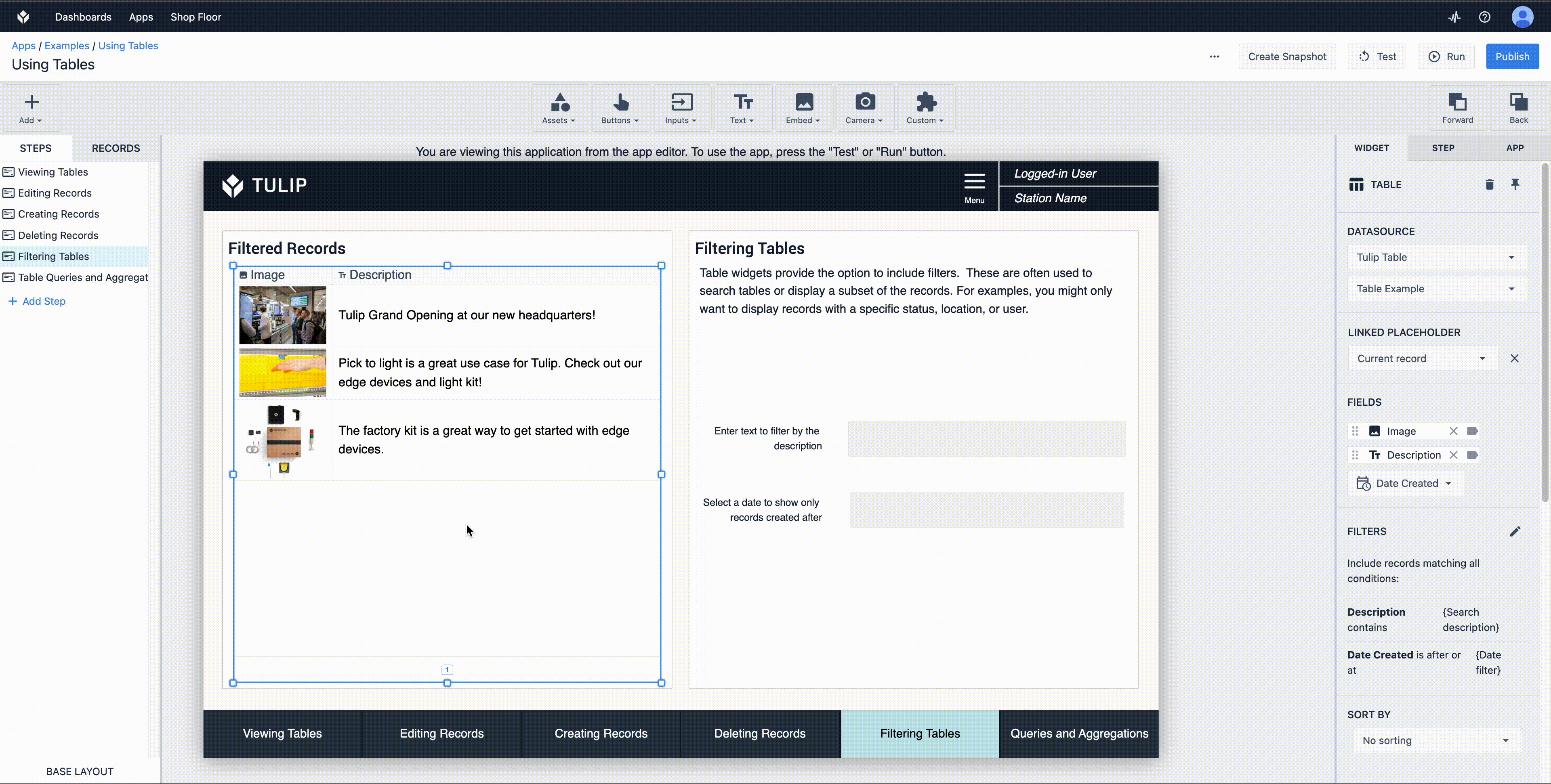
Adicionar filtros a tabelas incorporadas é simples:
-
Selecione sua tabela
-
Clique no sinal de lápis ao lado de filtros
-
Selecione "Add filter" (Adicionar filtro)
-
Selecione o campo da tabela pelo qual deseja classificar e as condições às quais deseja que esse campo corresponda.
- Neste caso, estamos verificando se o campo Description (Descrição) na tabela corresponde à variável Search Description (Descrição da pesquisa).
- A data criada é posterior à variável Date Filter.
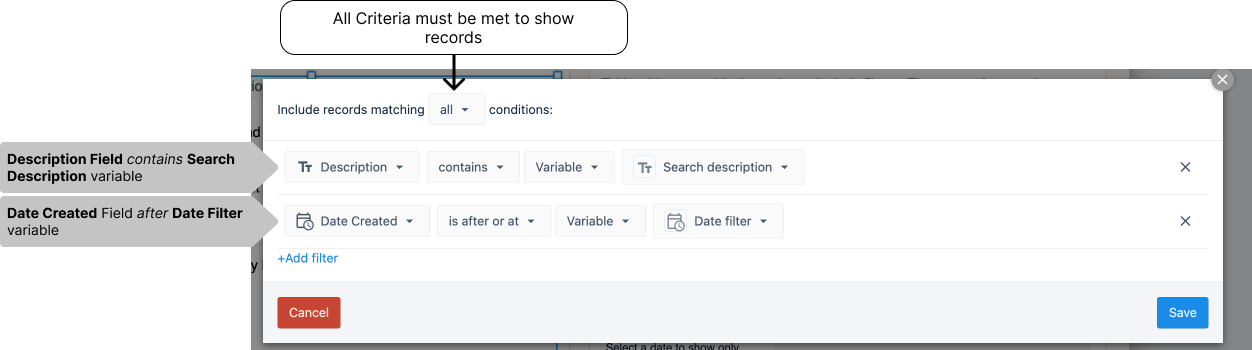
Etapa do aplicativo Consultas e agregações de tabela
As consultas e as agregações são ferramentas inteligentes para simplificar a criação de aplicativos. Um mergulho profundo nesses tópicos está aqui. As consultas e agregações são feitas no nível da tabela, não no nível do aplicativo. Navegue até a tabela Exemplo de tabela.
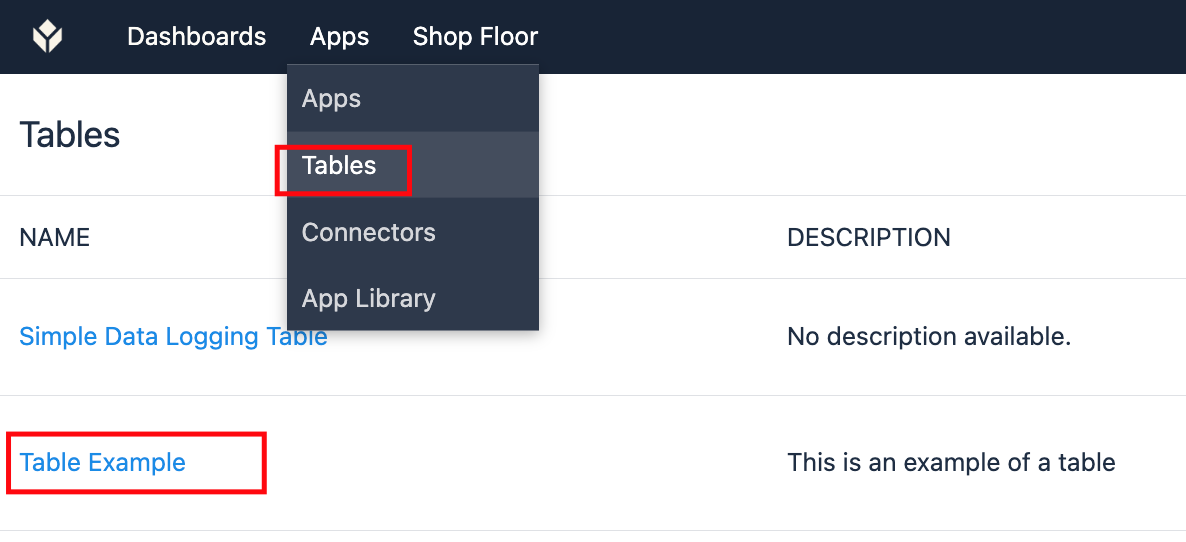
As consultas são a filtragem e a classificação no nível da tabela, incrivelmente úteis quando você deseja aplicar um filtro de tabela uniformemente em vários aplicativos, em vez de precisar aplicar esses filtros em cada local em que a tabela é usada.
A seleção de Queries mostrará as consultas existentes na tabela. Várias consultas podem ser adicionadas à mesma tabela.
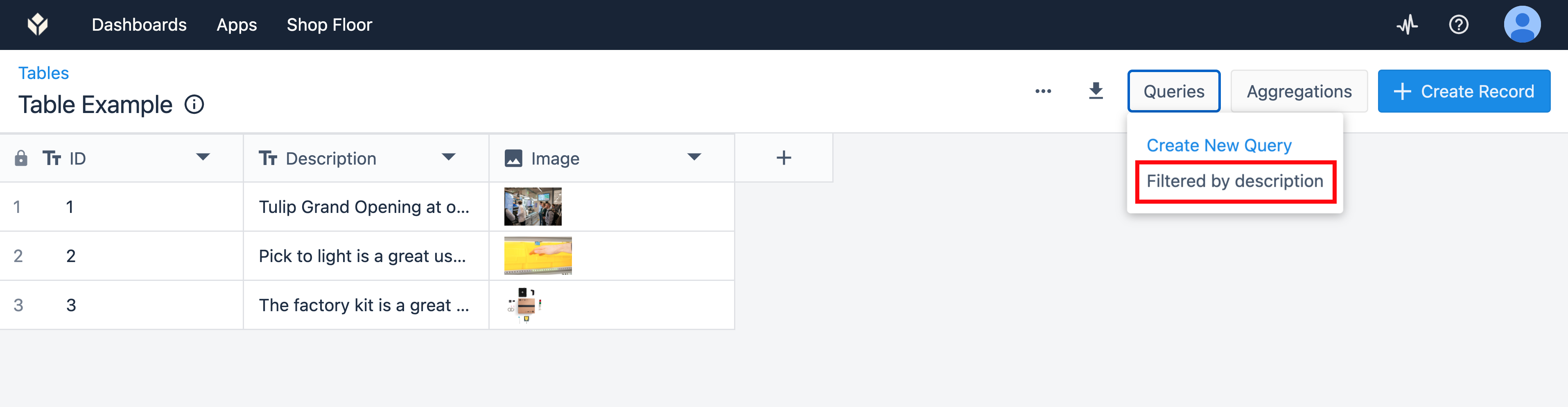
Essa consulta filtrará a tabela para mostrar apenas os registros em que o campo Description corresponda a uma variável do aplicativo. Clicar na consulta mostra sua configuração
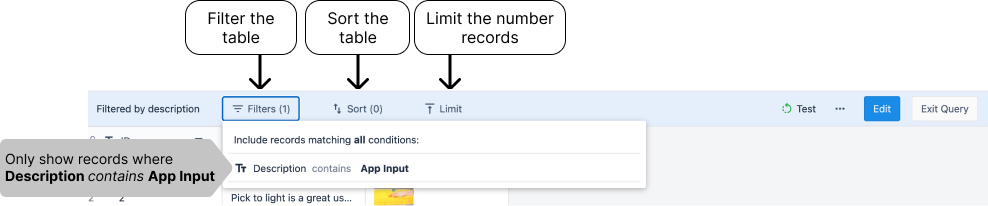
A exibição dos dados da consulta é simples no lado do aplicativo.
- Adicione sua consulta ao registro da tabela
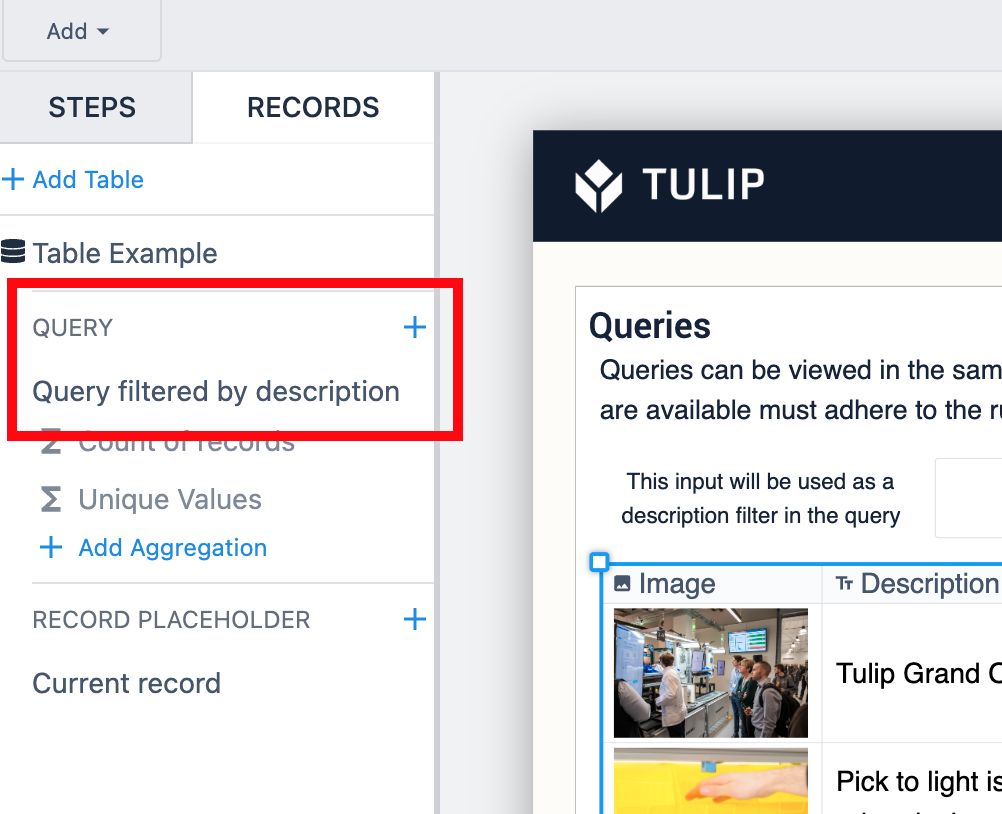
- Selecione Tulip Table Query como a fonte de dados em seu widget de tabela incorporado
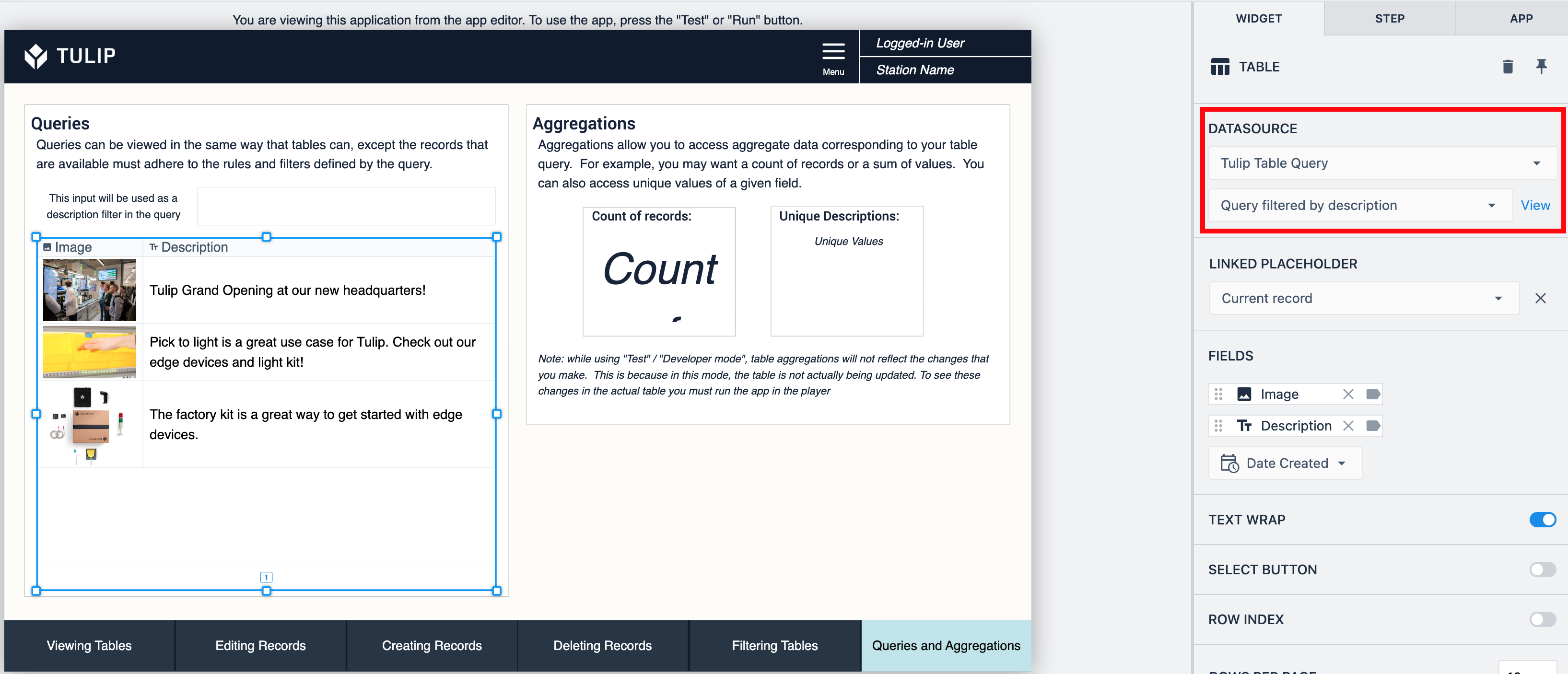
As agregações são cálculos sobre os dados consultados. Esses cálculos podem conduzir a lógica em seu aplicativo. Talvez você queira enviar um e-mail a um supervisor quando o número de pedidos atrasados for superior a 5, ou queira alterar a etapa do aplicativo para uma etapa de registro de defeitos quando uma estação upstream relatar um problema com o inventário que produziu.
Essa tabela tem duas agregações -
- Obter a contagem de registros com a consulta aplicada
- Obter uma lista de cada descrição quando a consulta é aplicada

A incorporação dessas agregações em seu aplicativo é muito parecida com a das consultas:
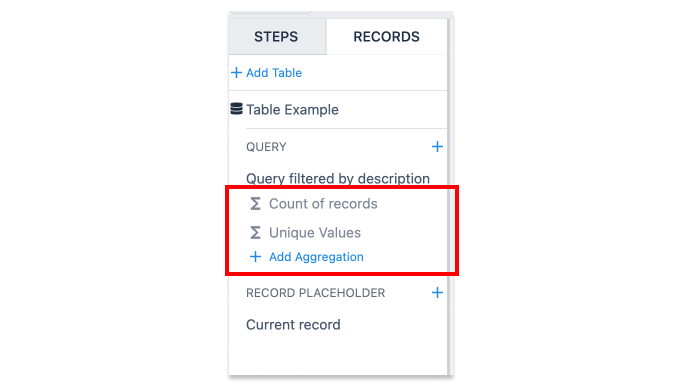
- Adicione a agregação à consulta na guia registros.
- Defina um widget de texto variável para exibir sua agregação.